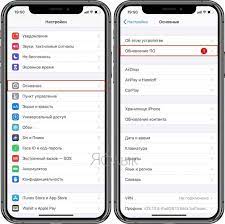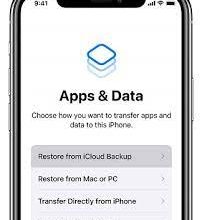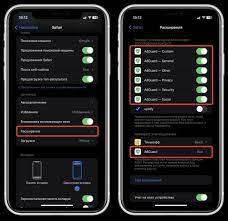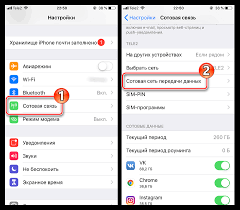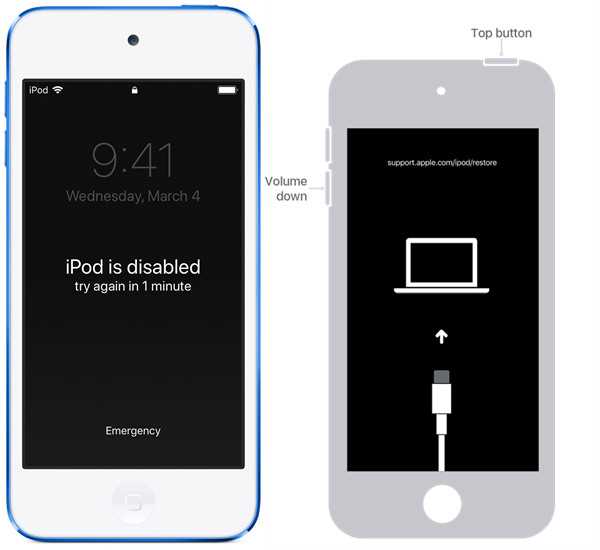
Мы все сталкиваемся с неприятными ситуациями, когда забываем пароль от своего iPhone или iPod touch. Это может произойти по разным причинам — от меняющихся требований безопасности до простого человеческого недосмотра. Но не стоит паниковать — есть несколько способов восстановить доступ к своему устройству и восстановить утраченные данные.
Первым способом является использование функции «Восстановить iPhone» или «Восстановить iPod touch» в приложении iTunes или Finder. Вам понадобится компьютер, на котором установлено программное обеспечение iTunes или Finder, и USB-кабель для подключения устройства. Подключите устройство к компьютеру, запустите iTunes или Finder и выберите устройство из списка устройств. Затем выберите опцию «Восстановить iPhone» или «Восстановить iPod touch» и следуйте инструкциям на экране. Но обратите внимание, что этот метод приведет к полному удалению всех данных на устройстве, так что предварительно необходимо создать резервную копию данных.
Если вы забыли пароль от iPhone или iPod touch и не можете использовать «Восстановить iPhone» или «Восстановить iPod touch», не отчаивайтесь. Есть еще один способ — использование функции «Восстановить пароль» на самом устройстве. Этот метод предполагает ввод Apple ID и пароля, связанного с устройством. Если у вас есть эти данные, вы можете с легкостью восстановить доступ к устройству и изменить пароль.
Но если вы забыли свой Apple ID или пароль, прежде чем паниковать, попробуйте использовать возможности своего аккаунта Apple для восстановления доступа. На сайте с поддержкой Apple (apple.com/support) вы найдете инструкции по восстановлению пароля и Apple ID. Убедитесь, что вы следуете указанным инструкциям и предоставляете корректную информацию о своем аккаунте. Служба поддержки Apple всегда готова помочь вам восстановить доступ к вашему iPhone или iPod touch и вернуть вам утраченные данные.
- Как восстановить пароль к iPhone или iPod touch?
- Восстановление через iCloud
- Открыть веб-браузер и перейти на сайт iCloud
- Ввести свои учетные данные и авторизоваться
- Нажать на раздел «Найти iPhone» и выбрать устройство
- Восстановление через iTunes
- Подключить iPhone или iPod touch к компьютеру
- Запустить программу iTunes и выбрать устройство
Как восстановить пароль к iPhone или iPod touch?
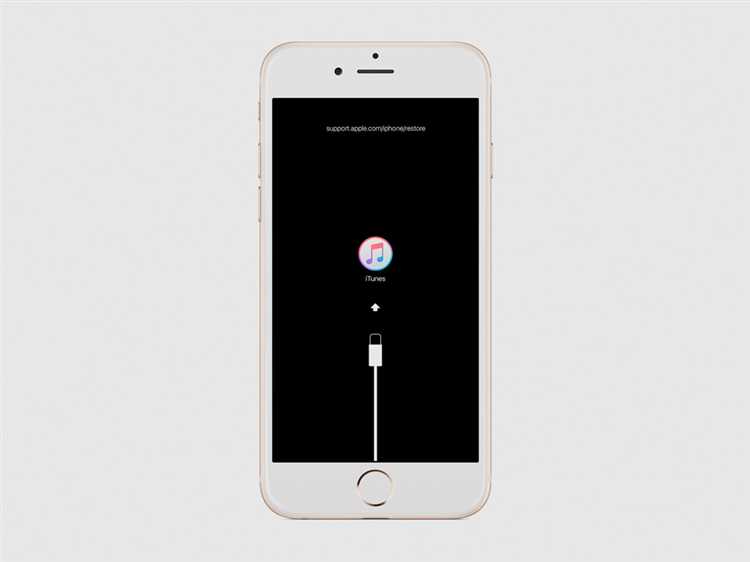
Забытый пароль к iPhone или iPod touch может стать проблемой, но есть несколько способов восстановить доступ к устройству. Предлагаем вам несколько вариантов:
1. Использовать функцию «Найти iPhone»
Если ваш iPhone или iPod touch связан с учетной записью iCloud, вы можете воспользоваться функцией «Найти iPhone» для удаленного сброса пароля. Для этого:
- Откройте приложение «Найти iPhone» на другом устройстве или перейдите на веб-сайт iCloud.com;
- Войдите в свою учетную запись iCloud с помощью Apple ID и пароля;
- Выберите устройство, к которому вы потеряли доступ;
- Нажмите на опцию «Стереть iPhone» для сброса пароля и удаления всех данных с устройства;
- После этого вы сможете настроить iPhone или iPod touch заново с использованием нового пароля.
2. Использовать режим восстановления
Если вы ранее синхронизировали свое устройство с компьютером, вы можете воспользоваться режимом восстановления для сброса пароля. Для этого:
- Подключите iPhone или iPod touch к компьютеру с помощью USB-кабеля;
- Откройте программу iTunes;
- Переведите устройство в режим восстановления следуя инструкциям программы, включая ввод пароля если это будет требоваться;
- Выберите опцию «Восстановить iPhone» (или iPod touch) для сброса пароля и восстановления устройства до заводских настроек;
- После этого вы сможете настроить iPhone или iPod touch заново с использованием нового пароля.
3. Обратитесь в службу поддержки Apple
Если вы не можете восстановить пароль самостоятельно, вы можете обратиться в службу поддержки Apple. Они смогут помочь вам восстановить доступ к устройству, но возможно потребуется предоставить дополнительную информацию о владении устройством.
Таким образом, если вы забыли пароль к iPhone или iPod touch, не стоит паниковать. Следуйте указанным выше инструкциям и вы сможете снова использовать свое устройство без проблем. Важно помнить, что при сбросе пароля все данные на устройстве будут удалены, поэтому регулярное создание резервных копий является важной предосторожностью.
Восстановление через iCloud
Если вы забыли пароль к своему устройству iPhone или iPod touch, вы можете восстановить его с помощью службы iCloud. Для этого необходимо наличие у вас учетной записи iCloud и предварительно настройка функции «Найти iPhone» или «Найти iPod touch».
Для начала, откройте веб-браузер на компьютере или другом устройстве и перейдите на сайт iCloud.com. Войдите в свою учетную запись iCloud, используя свой Apple ID и пароль.
На главной странице iCloud найдите и нажмите на иконку «Найти iPhone» или «Найти iPod touch». Если вам потребуется ввести пароль, введите его.
В левом верхнем углу окна «Найти iPhone» или «Найти iPod touch» выберите устройство, к которому вы хотите получить доступ. Если у вас только одно устройство, оно будет выбрано автоматически.
Затем нажмите на кнопку «Стереть iPhone» или «Стереть iPod touch». В появившемся окне подтвердите свой выбор.
Процесс удаления данных с устройства может занять некоторое время. Как только удаление будет завершено, устройство будет перезагружено и вы сможете настроить его заново.
Обратите внимание, что восстановление через iCloud приведет к полному удалению данных с устройства, и вы потеряете все сохраненные файлы. Поэтому перед выполнением данной процедуры рекомендуется создать резервную копию данных, если это возможно.
Открыть веб-браузер и перейти на сайт iCloud
Если вы забыли пароль к устройству iPhone или iPod touch, но ранее настроили функцию «Найти iPhone» (Find My iPhone) через iCloud, вы можете воспользоваться данной возможностью для сброса пароля. Для этого необходимо выполнить следующие действия:
- Откройте любой веб-браузер на компьютере или другом устройстве.
- Перейдите на сайт iCloud, введя в адресной строке следующий адрес: www.icloud.com.
- Введите вашу учетную запись Apple ID и пароль, привязанные к заблокированному устройству.
- После успешного входа в систему iCloud вы увидите список доступных сервисов.
- Выберите сервис «Найти iPhone» (Find My iPhone) из списка.
- На открывшейся странице будет отображена карта, на которой будет указано последнее известное местоположение вашего устройства.
- Внизу слева на карте находится надпись «Оригинал: iPhone» (или iPod touch) — нажмите на эту надпись.
- В открывшемся окне вы увидите доступные действия для вашего устройства.
- Выберите вкладку «Удалить iPhone» (или iPod touch) — это удалит все данные и настройки с устройства.
- После успешного удаления устройства с помощью функции «Найти iPhone», вы сможете настроить его заново и войти с новым паролем.
Обратите внимание, что при использовании данной функции будут удалены все данные с устройства, поэтому рекомендуется перед этим произвести резервное копирование важных данных, если это возможно.
Ввести свои учетные данные и авторизоваться
Если вы забыли пароль к своему iPhone или iPod touch, вы можете восстановить доступ к устройству, введя свои учетные данные и авторизовавшись.
Для этого выполните следующие шаги:
- На экране устройства найдите и нажмите кнопку «Ввод пароля».
- После нескольких неудачных попыток ввода пароля, устройство должно показать сообщение о блокировке.
- В этом сообщении нажмите ссылку «Восстановить», чтобы начать процесс сброса пароля.
- На следующем экране вам будет предложено ввести данные вашей учетной записи Apple.
- Убедитесь, что вы вводите правильный адрес электронной почты и пароль. Проверьте, что при вводе нет опечаток.
- Нажмите кнопку «Войти», чтобы авторизоваться в своей учетной записи.
Если у вас возникли проблемы с восстановлением доступа к устройству, обратитесь в службу поддержки Apple для получения дальнейшей помощи.
Нажать на раздел «Найти iPhone» и выбрать устройство
Если вы забыли пароль к своему iPhone или iPod touch, вам поможет функция «Найти iPhone». Это приложение, которое позволяет вам найти утерянное устройство и выполнить действия, такие как удаление данных или блокировка устройства. Чтобы воспользоваться этой функцией, вам необходимо:
| Шаг 1: | Откройте приложение «Найти iPhone» на другом устройстве или воспользуйтесь веб-версией на сайте iCloud.com. |
| Шаг 2: | Введите свои данные учетной записи Apple (Apple ID) и пароль. |
| Шаг 3: | Выберите раздел «Найти iPhone» и из списка устройств выберите конкретное устройство, к которому вы забыли пароль. |
| Шаг 4: | На экране появится карта, на которой будет отображено местоположение вашего устройства. Если местоположение не определено, вы увидите последнее известное местоположение. |
| Шаг 5: | Выберите нужное вам действие: блокировка устройства, удаление данных или восстановление устройства из резервной копии. |
Использование функции «Найти iPhone» может помочь вам управлять утерянным устройством и защитить свои данные. Не забудьте обновить пароль после восстановления доступа к устройству.
Восстановление через iTunes
Если вы забыли пароль для своего iPhone или iPod touch, вы можете восстановить устройство с помощью iTunes. Для этого вам понадобится компьютер, на котором установлен iTunes, и USB-кабель.
- Подключите свое устройство к компьютеру с помощью USB-кабеля.
- Запустите iTunes на компьютере. Если у вас нет iTunes, вы можете загрузить его с официального сайта Apple.
- При необходимости введите пароль компьютера, чтобы разрешить iTunes доступ к вашему устройству.
- Когда ваше устройство подключено к iTunes, выберите его в списке устройств в iTunes.
- На странице вашего устройства в iTunes выберите вкладку «Обзор».
- Нажмите на кнопку «Восстановить устройство» и подтвердите свое решение.
- iTunes начнет процесс восстановления вашего устройства. Подождите, пока процесс завершится.
- После восстановления устройства у вас будет возможность восстановить данные и настройки из последней резервной копии или настроить устройство как новое.
Важно отметить, что восстановление через iTunes удалит все данные на вашем устройстве, поэтому перед началом процесса убедитесь, что вы сохранили все важные файлы и информацию.
Подключить iPhone или iPod touch к компьютеру
Если вы забыли пароль к своему iPhone или iPod touch и не можете получить доступ к устройству, можете попробовать подключить его к компьютеру для выполнения дополнительных действий.
Для начала вам понадобится USB-кабель, который поставляется в комплекте с устройством. Подключите один конец кабеля к порту Lightning (на устройствах современных моделей) или 30-контактному разъему (на устройствах старых моделей) на вашем iPhone или iPod touch. Другой конец кабеля подключите к USB-порту на вашем компьютере.
После подключения устройства к компьютеру, iTunes автоматически откроется, если у вас уже установлена эта программа. Если iTunes не открывается автоматически, вы можете запустить его вручную.
В iTunes вы увидите ваше iPhone или iPod touch в разделе «Устройства». Щелкните на нем, чтобы выбрать.
Теперь вы можете приступить к выполнению различных действий с вашим устройством. Например, вы можете создать резервную копию данных, обновить прошивку или выполнить сброс устройства.
Обратите внимание: При подключении к компьютеру ваше устройство должно быть разблокировано, чтобы iTunes могло установить соединение. Если вы не знаете пароль, вам придется восстановить устройство через iTunes или использовать другие способы, описанные в статье.
Запустить программу iTunes и выбрать устройство

Если вы забыли пароль к своему iPhone или iPod touch, вы можете сбросить его, используя программу iTunes на компьютере. Вот как это сделать:
Шаг 1: Включите компьютер и запустите программу iTunes. Убедитесь, что у вас установлена последняя версия iTunes.
Шаг 2: Подключите свое устройство к компьютеру с помощью USB-кабеля. iTunes автоматически обнаружит ваше устройство и откроет его в интерфейсе программы.
Шаг 3: В левой части окна iTunes вы увидите список устройств. Выберите свое устройство, которое требуется сбросить пароль.
Шаг 4: Перейдите на вкладку «Обзор» (или «Summary») в правой части окна iTunes. Здесь вы найдете информацию о вашем устройстве и основные настройки.
Шаг 5: Прокрутите вниз до раздела «Настройки устройства». Здесь вы увидите кнопку «Восстановить устройство».
Шаг 6: Нажмите на кнопку «Восстановить устройство» и подтвердите свое действие. Будьте готовы к тому, что все данные на устройстве будут стерты.
Примечание: Если у вас есть резервная копия данных устройства, вы сможете восстановить ее после сброса пароля.
После сброса пароля ваше устройство будет возвращено к заводским настройкам. Вы сможете настроить его заново, включая создание нового пароля.